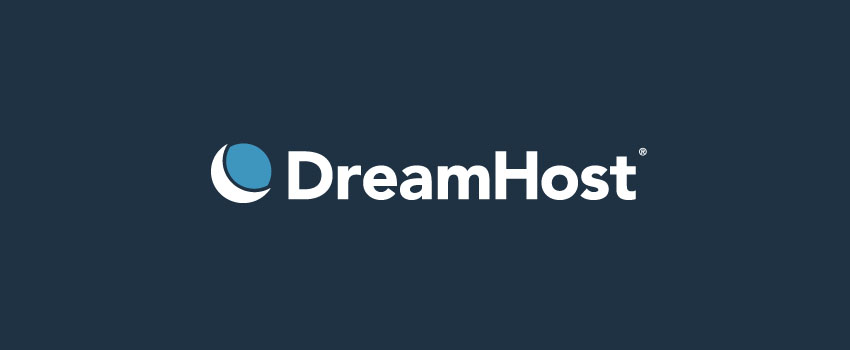Вам тоже надоело запираться дома вдали от любой активности и людей, что называется «карантинным периодом»? В эти непростые времена, когда люди не могли встретиться друг с другом и пропускали все эти собрания, Discord сыграл свою магическую роль и сумел завоевать сердца всех. Это известное приложение для онлайн-общения помогло людям оставаться на связи со своими товарищами и друзьями с помощью текстовых сообщений, голосовых чатов и видеочатов.
Содержание
В общем, можно с уверенностью сказать, что Discord стал популярным очень рано, особенно в последние десятилетия, когда люди пережили смертельную пандемию коронавируса. Он был представлен людям в 2015 году, в первую очередь для геймеров, но его универсальность сделала его универсальной платформой, которая помогла всем представителям различных сообществ. Это онлайн-приложение также завоевало доверие многих других аутсорсеров и клиентов благодаря своим отличным услугам. Итак, сейчас мы обсудим, как получить Discord для Linux.
Эта онлайн-платформа может работать на многих основных операционных системах. Одной из них является Linux; разработчики Discord решили поддержать Linux, выпустив экспериментальную версию под названием ‘canary’. Вы можете легко установить ее и использовать везде, где захотите. Существует множество дистрибутивов Linux, включая Arch Linux, Debian, Fedena, elementary OS, CentOS, KDE Neon, Manjaro, Kubuntu, OpenSUSE, Ubuntu, Red Hat Enterprise Linux, и, наконец, Linux mint.
Оглавление
Как сделатьустановка Discord для Linux
Установка Discord на Ubuntu с помощью Ubuntu Software Center
Установка Discord на Ubuntu с помощью DEB-пакета
Установка Discord на Ubuntu в качестве приложения snap
Доступен ли Discord в качестве приложения snap для Ubuntu?
Как получить Discord Canary?
О приложении Discord
Заключение
Как установить Discord для Linux
Есть много способов, доступных для нас, если мы хотим установить или скачать приложение Discord на Linux из-за разнообразия дистрибутивов, которые Linux предлагает своим пользователям. Если вы новичок, мы бы сказали, что вам действительно необходимо найти подлинное руководство, которое содержит достаточно информации для понимания процедуры. Быть новичком довольно сложно при установке Discord на других платформах. Ниже перечислены несколько методов, которые помогут вам установить Discord для Linux.
Следующее руководство будет полезно для тех, кто использует дистрибутив Linux на базе Debian, включая Linux Mint или Ubuntu. Существует несколько способов установки для этих платформ, упомянутых ранее. Продолжайте читать, чтобы узнать, как скачать Discord для Linux.
Установка Discord на Ubuntu с помощью Ubuntu Software Center
Используя драйвер Ubuntu, вы можете установить Discord на Ubuntu. Выполните следующие шаги:
Запустите Ubuntu Software Center из строки меню.
В разделе Выбор редакторов вы можете найти Discord. В этом случае нажмите на кнопку Социальная категория и выберитеDiscord из выпадающего меню.
Чтобы загрузить пакет, нажмите Установить на домашней странице приложения.
После завершения установки вы можете запускать Discord из меню программы, как и другие приложения. Перейдите в Центр программного обеспечения и нажмите на опцию Удалить на странице Discord.
Установка Discord на Ubuntu с помощью пакета DEB
DEB — это формат пакетов Debian по умолчанию. Используя интерфейс командной строки, вы можете легко установить эти пакеты. Зайдите на сайт Discord и нажмите на опцию Download for Linux, чтобы начать. В появившемся выпадающем списке нужно выбрать deb. После этого перейдите в папку «Загрузки» и найдите скачанный файл. Процесс установки можно начать, дважды щелкнув по файлу a.tgz, если вы используете Ubuntu.
Установите Discord на вашу систему, нажав кнопку Install в следующем окне. После успешной установки вы сможете получить доступ к Discord через меню приложений. Вы также можете установить DEB-файл с помощью командной строки. С помощью команды cd измените текущий каталог на папку Downloads. Установите загруженный DEB-файл с помощью команды pkg.
Установка Discord на Ubuntu в качестве приложения snap
Этот шаг в основном предназначен для пользователей не-Debian дистрибутивов с помощью flatpack или snap. Даже приложение Discord для Linux использует Electron в качестве бэкенда. Пользователи GNOME Shell могут использовать программу без каких-либо проблем. Небольшойколичество вариантов доступно в строке состояния, предоставляя встроенные уведомления на рабочем столе. Приложение доступно на сайте Discord или в Snap Store, в зависимости от того, на какой платформе вы находитесь.
Из-за этого Discord для Linux совместим только с 64-битными версиями. Пользователи Ubuntu 18.04 LTS 32-бит не смогут установить его. Как узнать, используете ли вы 32-битную или 64-битную операционную систему? Чтобы узнать это, перейдите в Системные настройки, затем Детали. Sudo snap install Discord — еще один вариант, если вы предпочитаете использовать интерфейс командной строки для установки Discord.
Для обновления Discord до последней версии вам не нужно ничего делать. Эти версии обновляются в фоновом режиме автоматически, поэтому они всегда будут актуальными во время использования вашего компьютера.
Доступен ли Discord как привязка для Ubuntu?
Технология Discord так же интригует, как и рост числа пользователей. Для того чтобы нагрузка на клиентов была как можно меньше, они приложили много усилий к бэкенду системы, в чем и преуспели. Но обслуживание клиентов в Discord мало чем отличается от того, что вы получите в Google Hangout или Skype. Для голосовой или видеосвязи они полагаются на webRTC. Для упаковки их программы используется Electron, веб-фреймворк для создания платформонезависимых приложений, как и в Skype.
Не поэтому ли так важно покинуть Discord как можно скорее? Простая установка и управление обновлениями становятся более доступными с Snaps, поскольку нет зависимостей отбеспокоиться. Бета-версию своего приложения или даже ежедневные версии будет легче получить, когда производители программного обеспечения сделают их доступными. Если вы являетесь разработчиком приложений, это означает, что вы можете создавать свои электронные приложения для пользователей Linux, выпустив одну привязку, которая работает на всех основных дистрибутивах Linux.
Пользователи Linux найдут ваше приложение в Центре программного обеспечения, если документация по установке будет упрощена. Издатели и публикаторы своего программного обеспечения находятся полностью в руках разработчиков приложений. Поскольку они могут управлять тем, какая версия программы используется, это упрощает поддержку. Как только Snap устанавливается, он автоматически обновляется, а данные об установке Snap Store доступны в магазине. Поддержка старых версий больше не будет осуществляться, и пользователям больше не будет предложено обновиться, прежде чем сообщать об ошибках.
Как получить Discord Canary?
Это альфа-тестовая версия популярного программного обеспечения для чата сообщества, Discord Canary, ранее известного как Discord. Подобно Chrome Canary и другим «канареечным» версиям программного обеспечения, Discord Canary предоставляет желающим тестерам доступ к новым функциям и исправлениям ошибок до их официального выпуска. Чтобы защититься от отравления угарным газом, шахтеры брали с собой на работу канарейку.
Канарейка в угольной шахте — это не метафора, а реальный тест для измерения чистоты воздуха в угольной шахте. Если бы канарейка выжила, шахтеры могли бы спокойно продолжать свою работу. Канарейкибольше не используются майнерами, хотя разработчики программного обеспечения все еще используют их. Термин «канарейка» относится к альфа-версии программного обеспечения, которую другие разработчики, тестеры качества и заядлые потребители могут опробовать до выхода финальной версии.
Начните работу, загрузив последнюю версию приложения Discord Canary Desktop App или воспользуйтесь версией для браузера. Вы можете найти инструкции по установке Discord Canary в текущем исполнении на различных сайтах, описывающих этот процесс.
О приложении Discord
Согласно веб-сайту, Discord — это «бесплатное, безопасное и кроссплатформенное приложение для голосового и текстового чата». Сервис становится все более популярным и среди неигроков, так что не отчаивайтесь. Мое участие в каждом канале Discord не имеет ничего общего с игрой. Простота Discord — это часть того, что делает его таким приятным.
Начиная с создания частного сервера Discord для вас и ваших друзей, сервис поможет вам присоединиться к публичным и популярным каналам, добавить чат-бота, общаться с другими пользователями в режиме реального времени и т.д. Среди прочих возможностей. На домашней странице Discord можно также получить программу установки для платформы Windows. Эта функция загрузит установку Discord на ваш компьютер. Запустите программу обновления и установки Discord с помощью исполняемого файла установки.
Когда вы подключены к Интернету, программа первоначально обновляет установку, чтобы отразить новые исправления. Через несколько минут запускается Discordбез каких-либо подсказок. После завершения установки в меню «Пуск» Windows появится значок Discord. Попробуйте поискать Discord в функции поиска Windows в системном трее.
Заключение
Использование этого приложения и его установка на ваше устройство поможет вам справиться со многими проблемами, с которыми вы сталкивались ранее. Всего за 1,5 года с момента его выпуска оно стало обязательным на каждом устройстве. Пройдя через все возможные способы установки Discord для Linux, вы теперь можете легко получить доступ к этому аутсорсу.
Мы рекомендуем вам подробно изучить процедуры подключения этих аутсорсеров к вашей учетной записи Discord. Наслаждайтесь играми и общением со своими друзьями и товарищами с помощью этого удивительного приложения, которое помогает людям делиться своим игровым опытом.
Читать далее:
Discord Account Disabled
Discord login unblocked
Discord message failed to load
Discord Game Activity is not Showing
YouTube видео: Как получить Discord для Linux
Вопросы и ответы по теме: “Как получить Discord для Linux”
Можно ли скачать дискорд на линукс?
Для начала перейдите на сайт Discord и нажмите кнопку Скачать для Linux. В появившемся раскрывающемся меню выберите дебютантка. Когда система завершит загрузку пакета, перейдите в папку «Загрузки» и найдите загруженный файл.
Как скачать дискорд бесплатно?
Как установить Дискорд на компьютер1. Заходим на официальный сайт Discord. 2. Нажимаем по кнопке «Загрузить для Windows». 3. Запускаем установщик и ждем окончания процесса. 4. Входим в приложение, регистрируемся, производим первоначальную настройку.
Сохраненная копия
На каком сайте скачать дискорд?
Чтобы установить Discord на Android, скачайте любую из доступных версий c сайта Uptodown или зайдите на его официальный сайт. Оба варианта позволят вам скачать приложение бесплатно.
Как Удалить дискорд в Убунту?
После открытия Менеджера приложений Ubuntu нажмите кнопку Установлено в верхней части окна. Найдите приложение, которое нужно удалить, используя строку поиска или просматривая список установленных приложений. Выберите приложение и щёлкните Удалить.
Как установить дискорд на Линукс Убунту?
Выберите секцию загрузки для Linux, в ней выберите вариант deb в раскрывающемся списке и затем нажмите кнопку Загрузить. В каталоге загрузок появится архив с дистрибутивом: Важно: Discord устанавливается только в 64-разрядных ОС. Запустите файл дистрибутива, нажмите кнопку Установить и дождитесь окончания процесса.
Можно ли поставить линукс на андроид?
Запуск Linux на Android возможен! И для этого не нужно устройство с root-правами: всё необходимое ПО доступно в официальном магазине Google Play. Всего за 10–15 минут вы сможете получить операционную систему, отличающуюся от Android расширенной функциональностью.